讓你的三星手機看起來不那麼無聊的7個簡單方法

你昂貴的三星 Galaxy 手機不必與市面上其他手機一模一樣。只要稍加調整,就能讓它更有個性、更時尚、更獨特。
要在 iPhone 上的照片中插入表情符號,您實際上可以在 iPhone 上直接完成,而無需使用其他照片編輯應用程式。您可以使用一些可用的工具在 iPhone 上編輯照片,但沒有選項可以在圖像中插入表情符號或圖示。為了能夠在 iPhone 上的照片中插入表情符號,我們需要一些小技巧,請按照下面的說明進行操作。
在 iPhone 上將表情符號插入照片的說明
步驟1:
首先,在 iPhone 上開啟要編輯的圖像,然後點擊螢幕右上角的「編輯」按鈕。接下來,點擊筆圖示來編輯圖像。
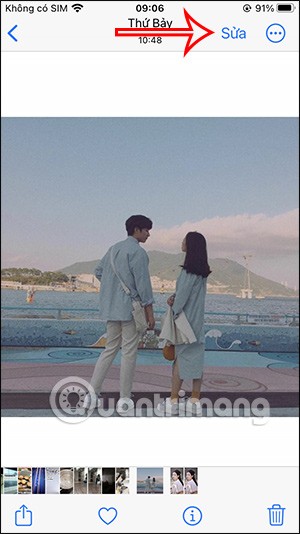
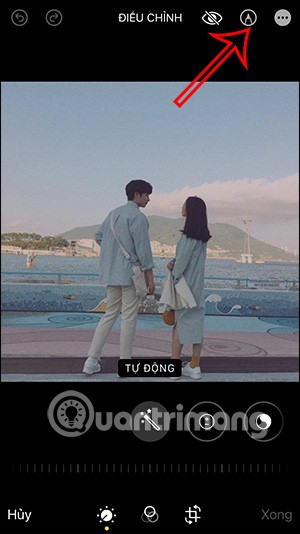
第 2 步:
在書籤介面,使用者點擊右下角的加號圖示。然後點選顯示選單中的文字項目。
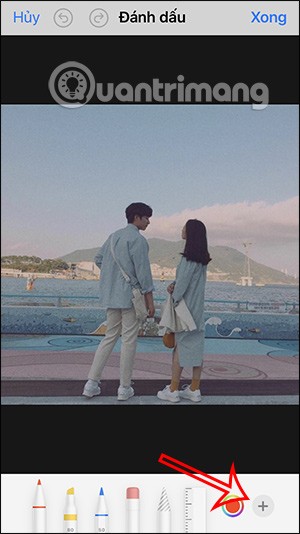
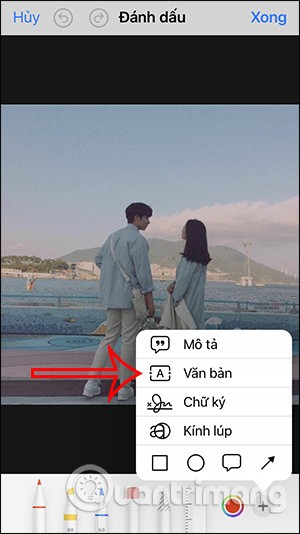
步驟3:
顯示一個文字輸入框,使用者將點擊它。下面立即出現用於輸入內容的鍵盤。在鍵盤介面,使用者點擊圖示可以改變輸入語言。
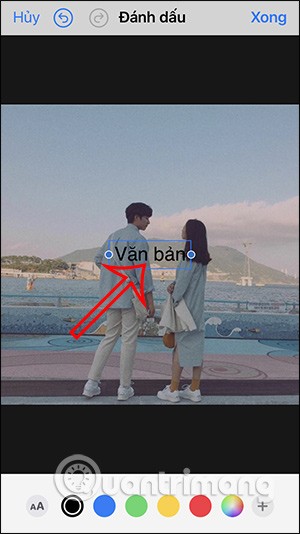
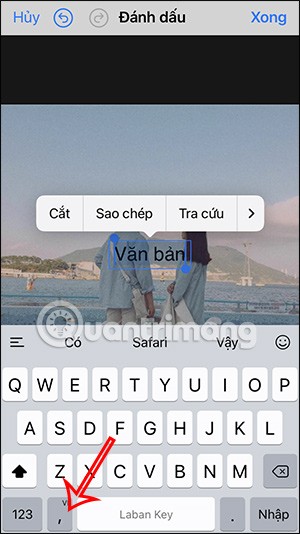
步驟4:
我們點擊下面的圖標,打開表情符號介面。您將立即看到可插入圖像的表情符號圖示。我們將點擊您想要插入圖像中的圖示。
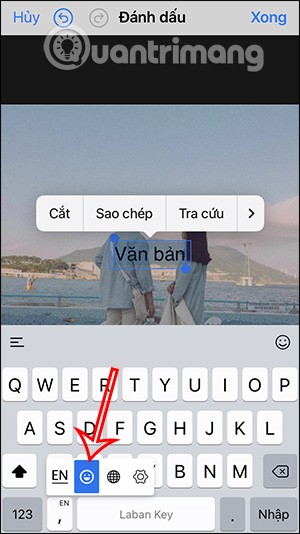

步驟5:
點擊照片中插入的表情符號,然後點擊下方的 A 圖示。我們可以調整圖像中插入的表情符號的大小。將表情符號位置調整到您想要的位置。

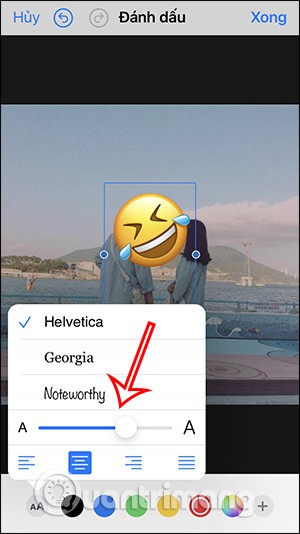
步驟6:
最後,您只需按下「完成」即可將表情符號圖像儲存在您的 iPhone 上。

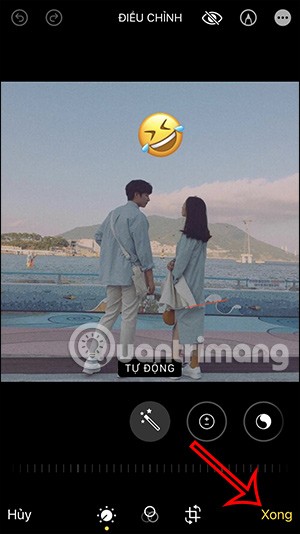
在 Instagram 上的照片中插入表情符號的影片教學
如何使用 Instagram 在照片中插入表情符號
要將表情符號插入照片,您也可以使用照片編輯應用程式。不過,如果你沒有太多的照片編輯需求,你也可以立即使用 Instagram 應用程式。
步驟1:
我們發布照片然後點擊上面的貼紙圖示。現在您將看到許多可插入照片的貼紙。或者您可以使用上面的搜尋欄來尋找您想要的表情符號或貼紙。
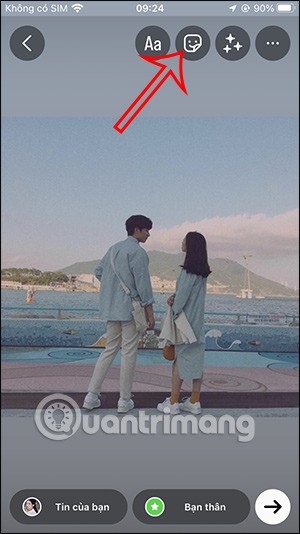
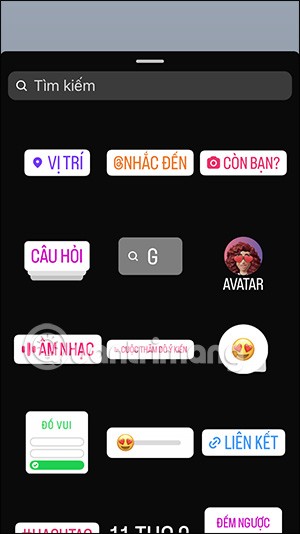

第 2 步:
根據我們輸入的關鍵字立即展示貼紙或表情。只需點擊您想要插入照片的貼紙即可。
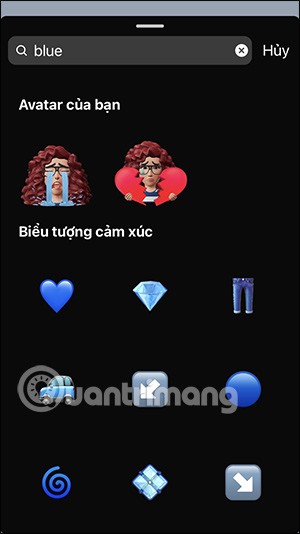
步驟3:
完成後,點擊3 個點圖示並選擇儲存以下載此照片。
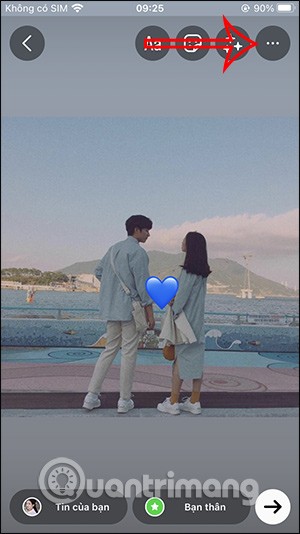
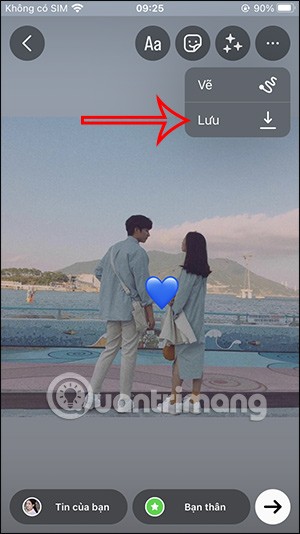
你昂貴的三星 Galaxy 手機不必與市面上其他手機一模一樣。只要稍加調整,就能讓它更有個性、更時尚、更獨特。
在對 iOS 感到厭倦之後,他們最終轉而使用三星手機,並且對這個決定並不後悔。
瀏覽器中的 Apple 帳戶網頁介面可讓您查看個人資訊、變更設定、管理訂閱等。但有時您會因為各種原因無法登入。
更改 iPhone 上的 DNS 或更改 Android 上的 DNS 將幫助您保持穩定的連線、提高網路連線速度並造訪被封鎖的網站。
當「尋找」變得不準確或不可靠時,請進行一些調整以使其在最需要時更加準確。
許多人從未想到,手機上最弱的相機會成為創意攝影的秘密武器。
近場通訊是一種無線技術,允許設備在彼此靠近時(通常在幾公分以內)交換資料。
蘋果推出了自適應電源功能,它與低功耗模式協同工作。兩者都可以延長 iPhone 的電池續航力,但運作方式卻截然不同。
有了自動點擊應用程序,您在玩遊戲、使用應用程式或設備上可用的任務時無需做太多操作。
根據您的需求,您可能會在現有的 Android 裝置上執行一組 Pixel 獨有的功能。
修復並不一定需要刪除您喜歡的照片或應用程式;One UI 包含一些選項,可以輕鬆回收空間。
我們大多數人都覺得智慧型手機的充電介面唯一的作用就是為電池充電。但這個小小的接口遠比人們想像的要強大得多。
如果您厭倦了那些毫無作用的通用技巧,這裡有一些正在悄悄改變您拍照方式的技巧。
如果你正在尋找一部新智慧型手機,那麼你首先自然會看的就是它的規格表。它裡面充滿了關於性能、電池續航時間和螢幕品質的資訊。
當您從其他來源安裝應用程式到您的 iPhone 上時,您需要手動確認該應用程式是受信任的。然後,該應用程式才會安裝到您的 iPhone 上供您使用。












